|
|
本帖最后由 Aitlo 于 2021-9-8 21:36 编辑
懒人精灵学习资料文件夹:阿里云盘-云手机&蒲公英客户端
准备工作:
- 安装好电脑端懒人精灵IDE
- 安装好电脑端蒲公英
- 安装好雷电云
流程:
- 打开雷电云-购买云手机
- 打开设备-上传安装蒲公英APP和懒人精灵APP
- 登录蒲公英-打开电脑端蒲公英-ping连接
- 打开手机端懒人精灵APP-打开电脑懒人精灵IDE
- 设备-输入IP-手动连接-工具-图色工具-截图
图片步骤:
登录雷电云PC客户端-点击添加设备:
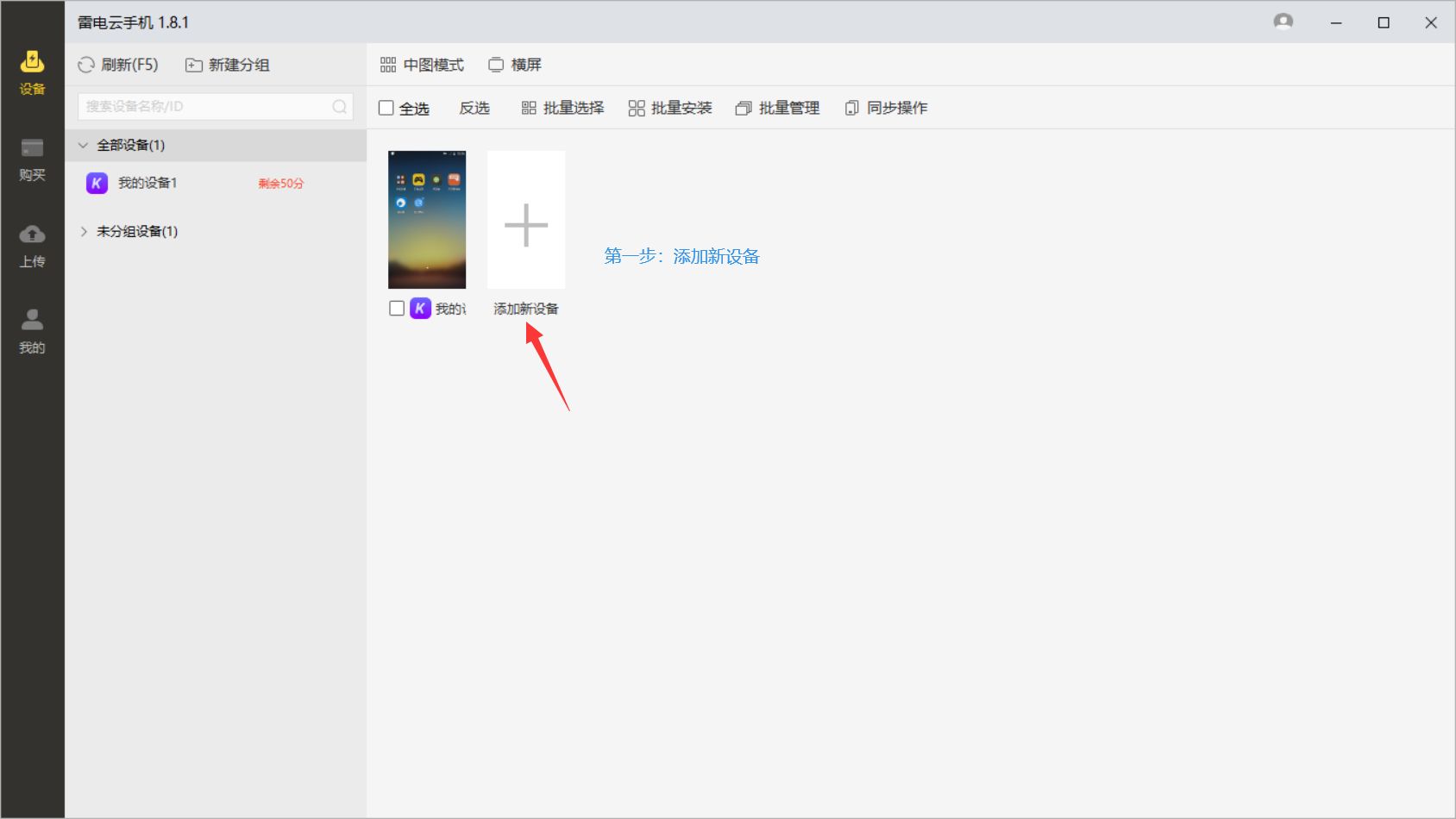
购买指定设备,注意设备必须是安卓8.0以上的系统才可以用懒人精灵IDE连接.
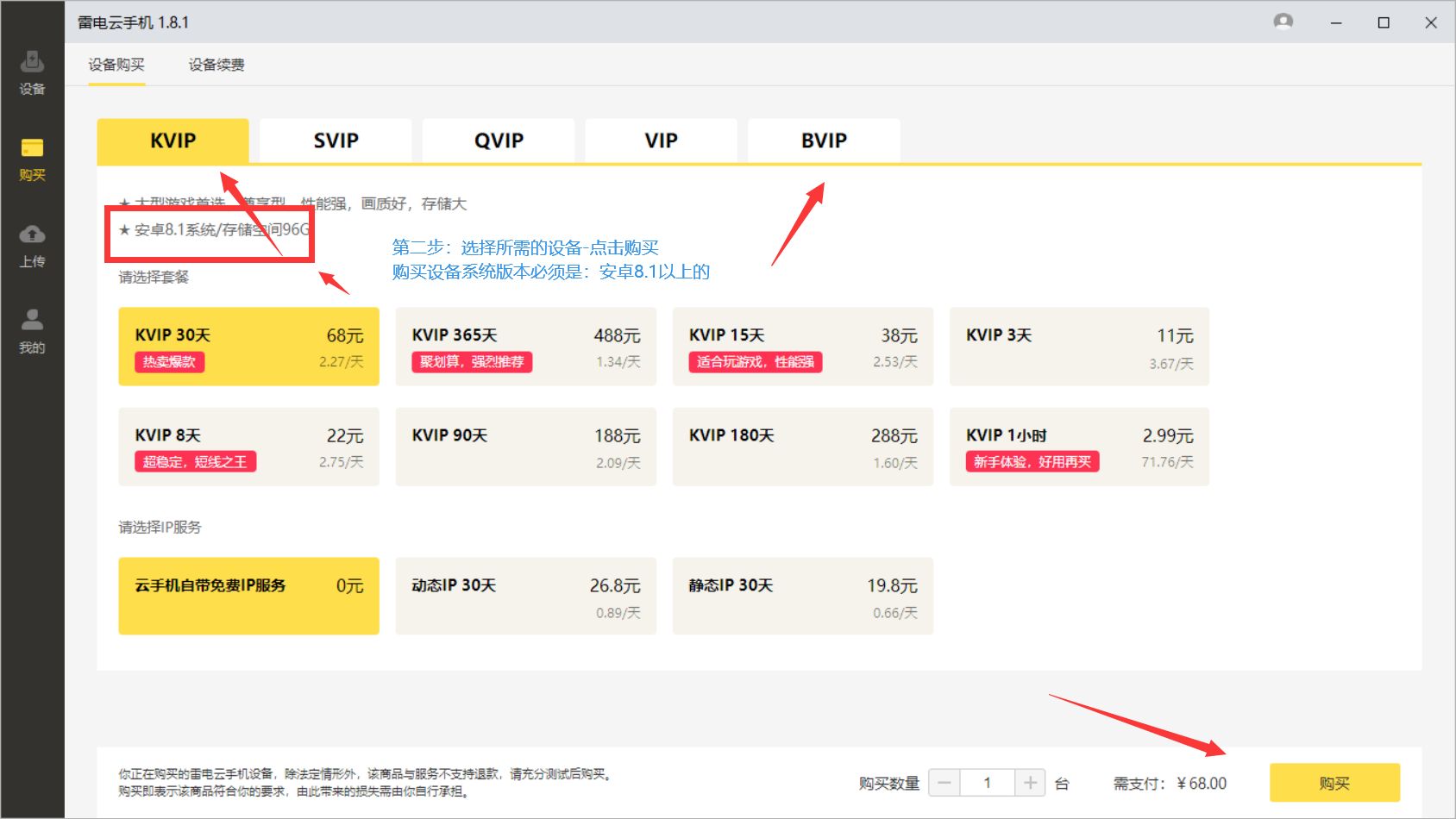
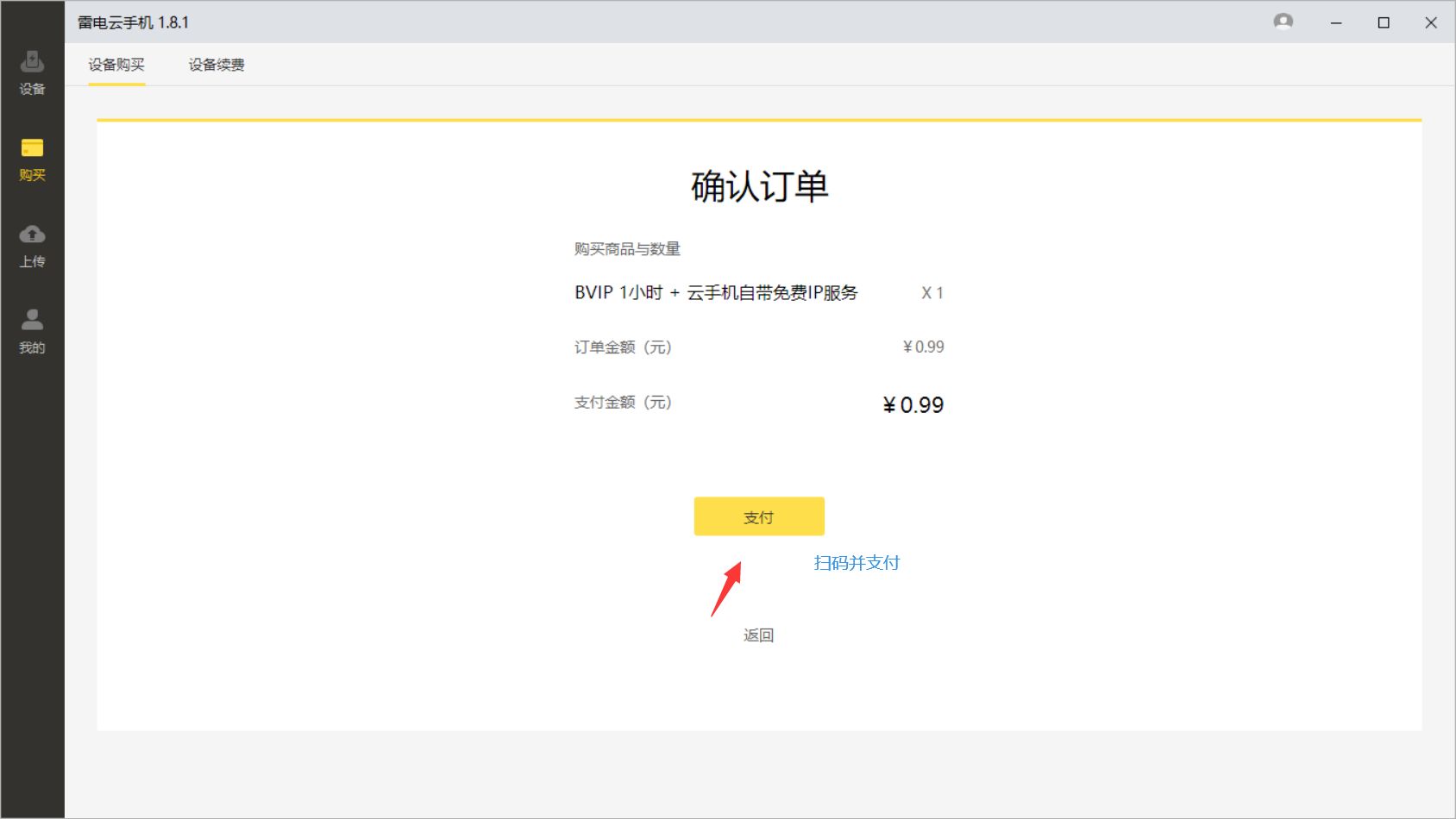
购买成功后,双击打开设备:
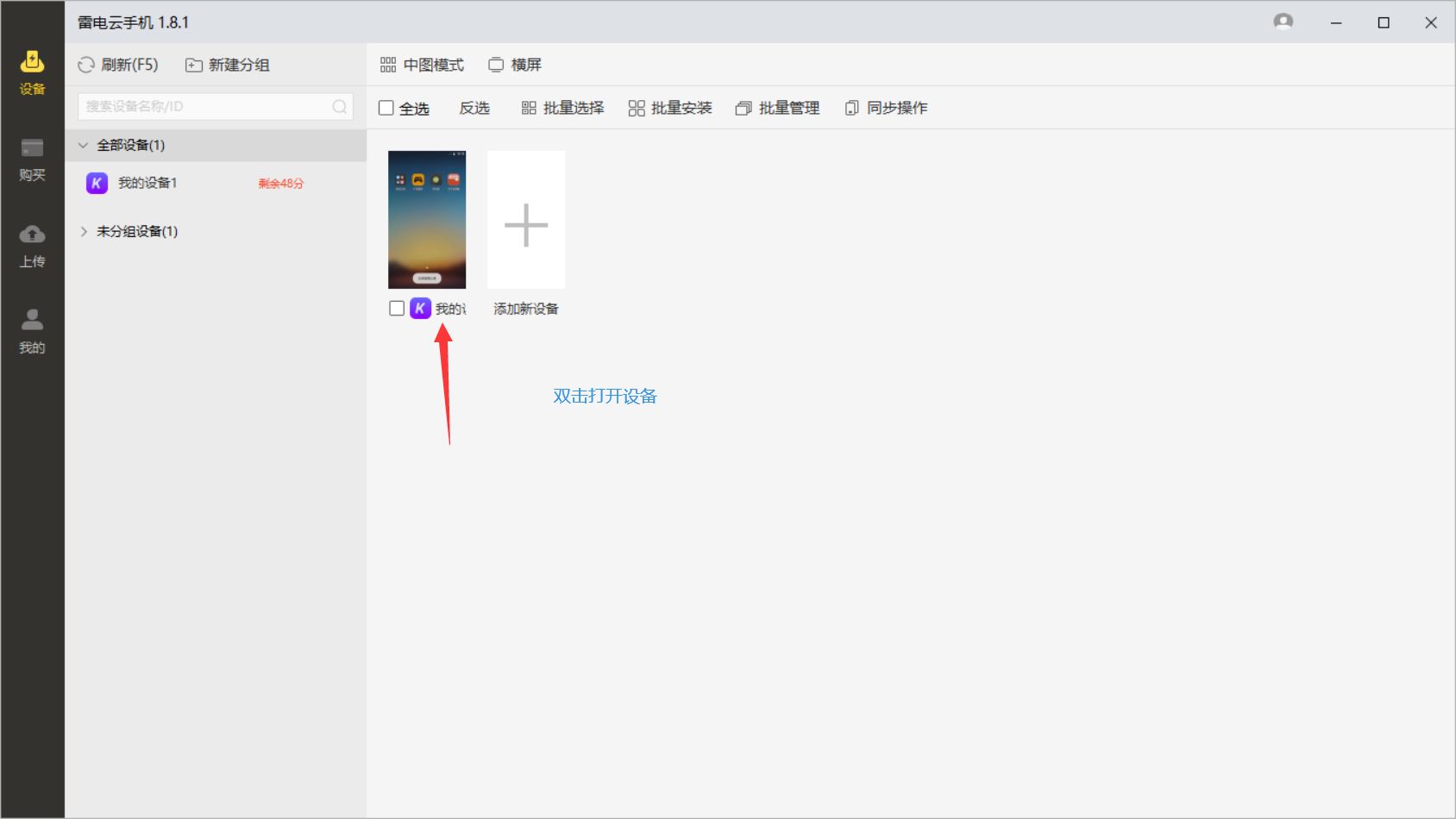
选择批量安装,上传-勾选APP图标-点击安装,1~2分钟后查看云机设备是否安装好,懒人精灵APP和蒲公英APP:
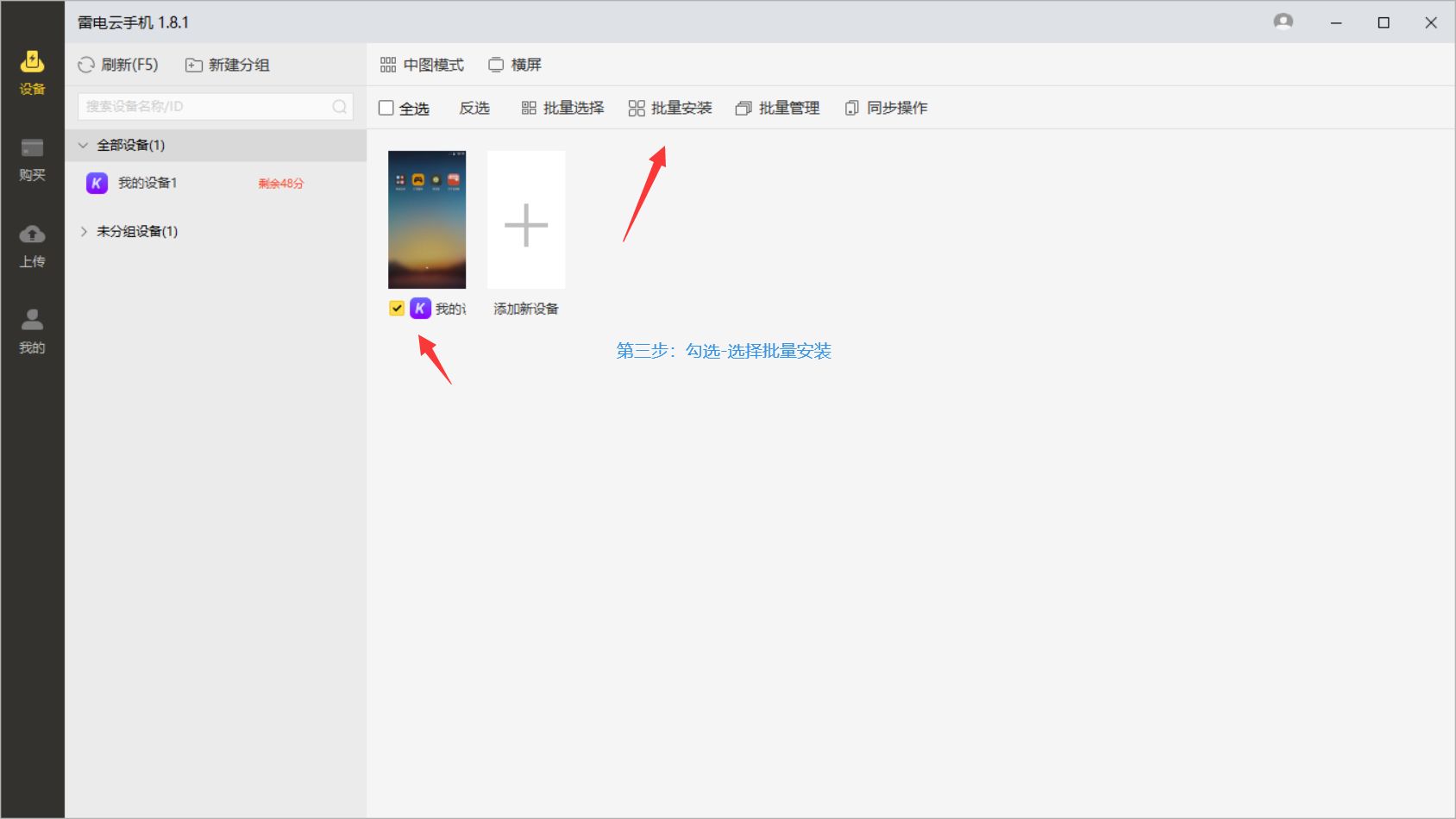
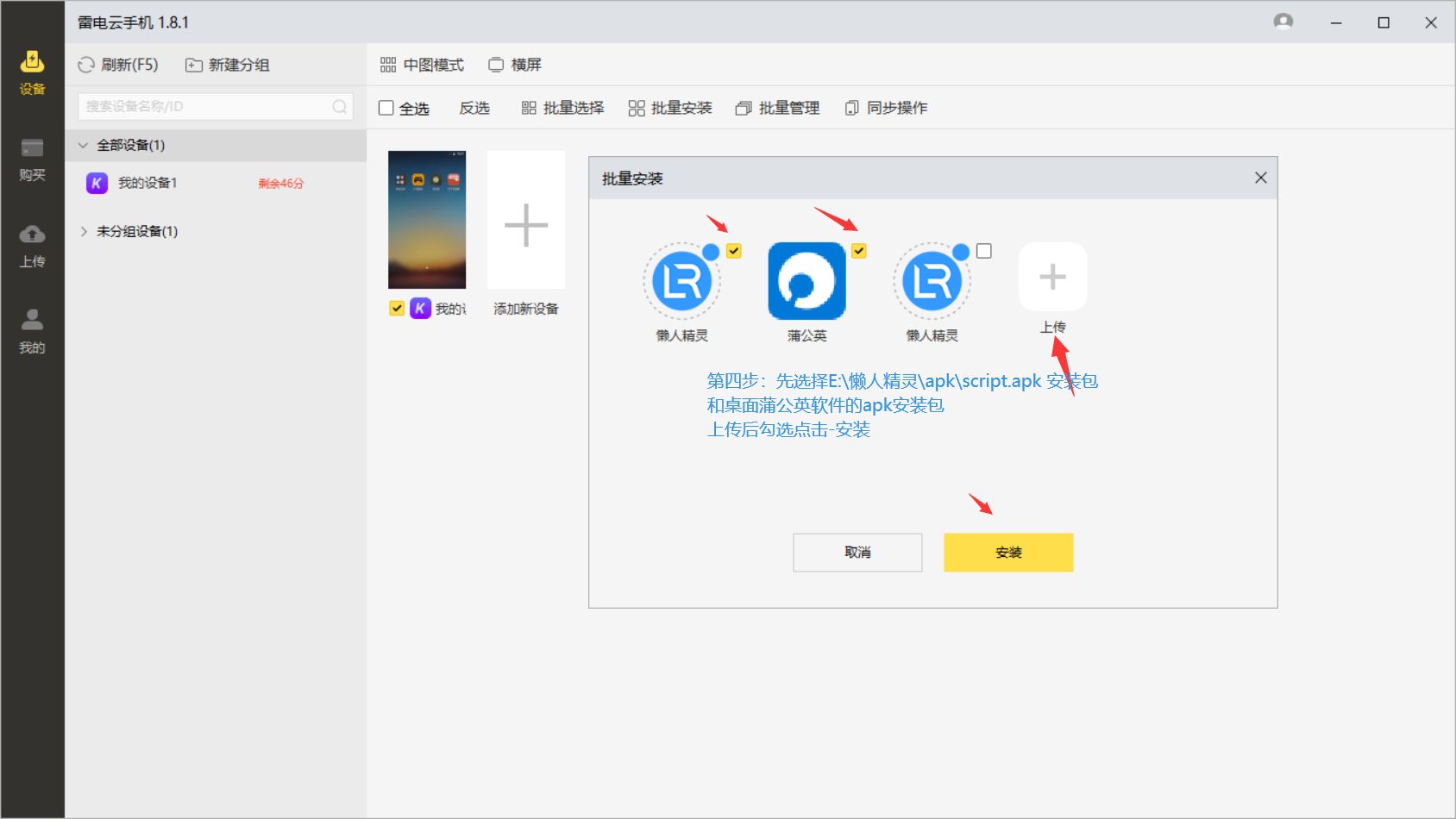
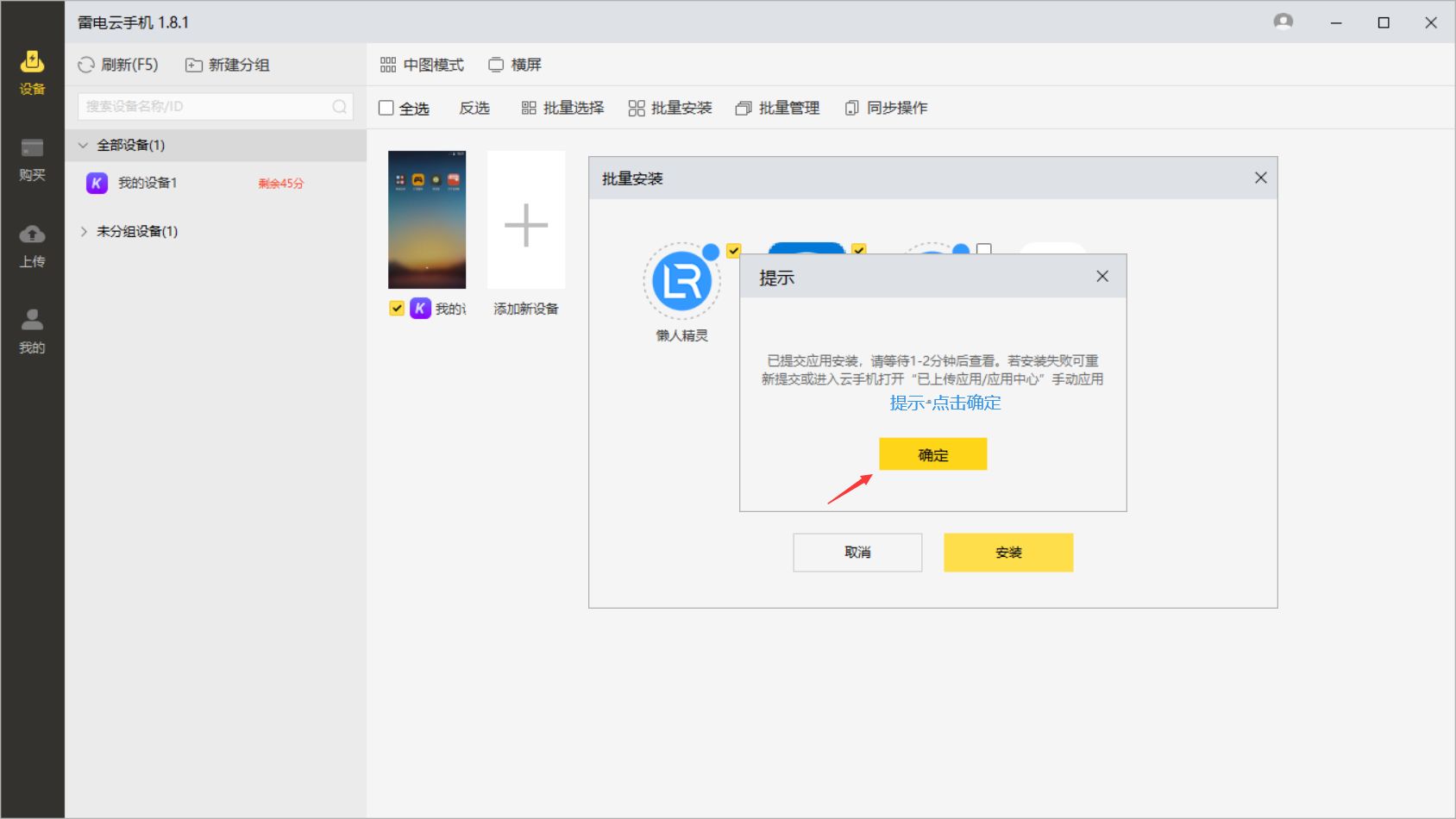
安装完毕APP后,打开蒲公英注册登录并账号:
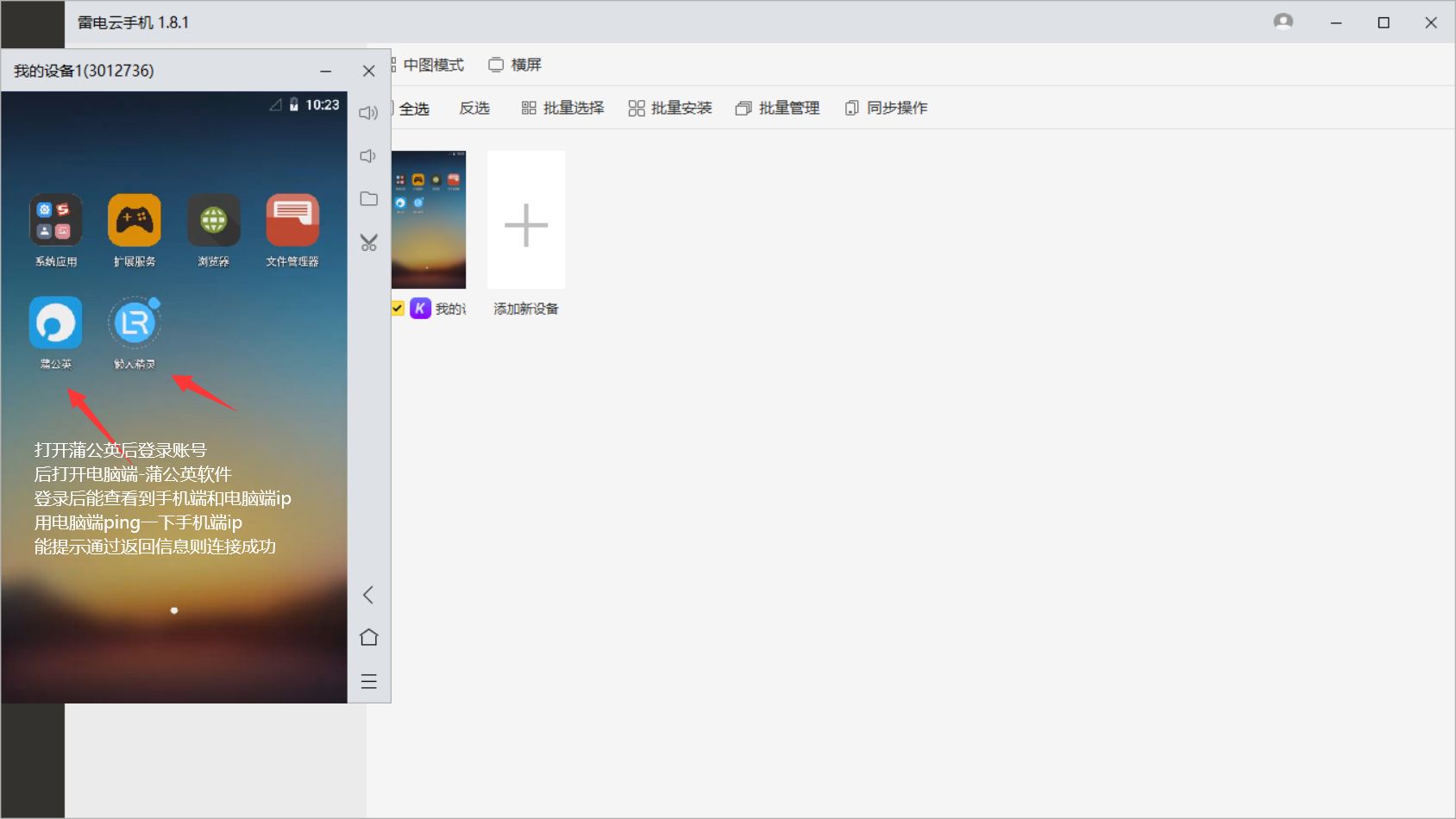
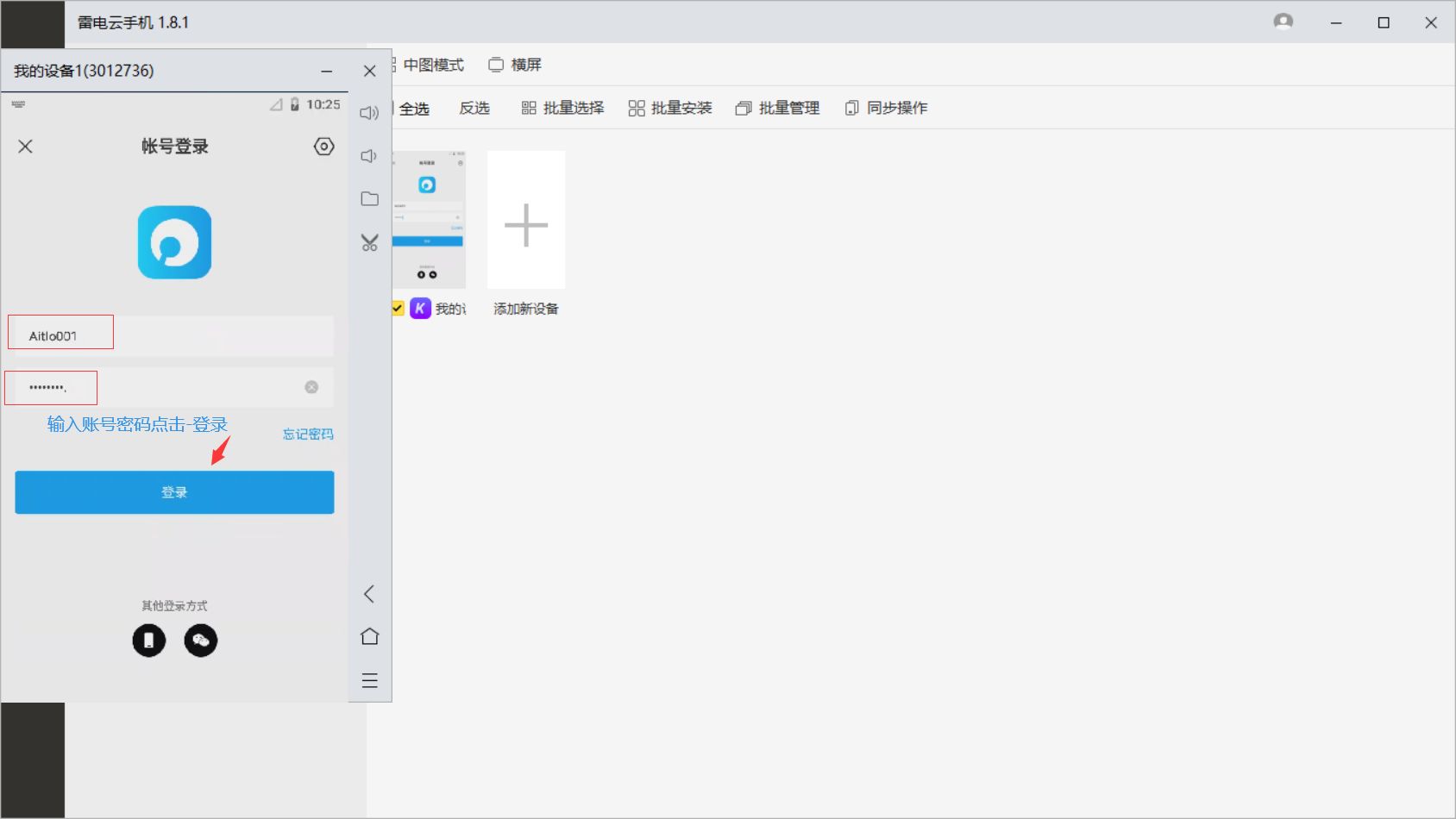
APP登录成功后,点击连接,并打开电脑端蒲公英登录账号:
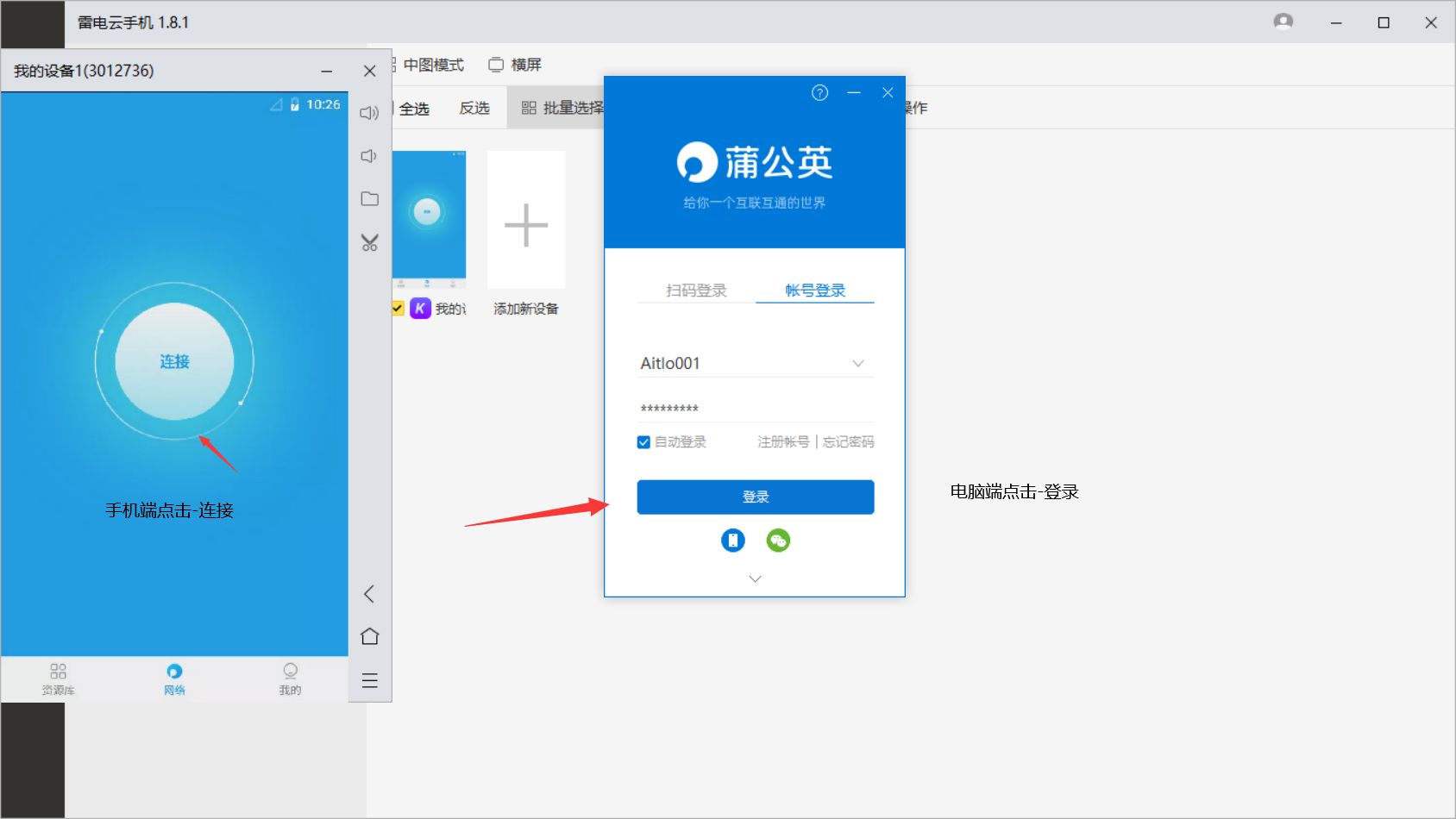
在电脑端点击 ⓘ ping连接:

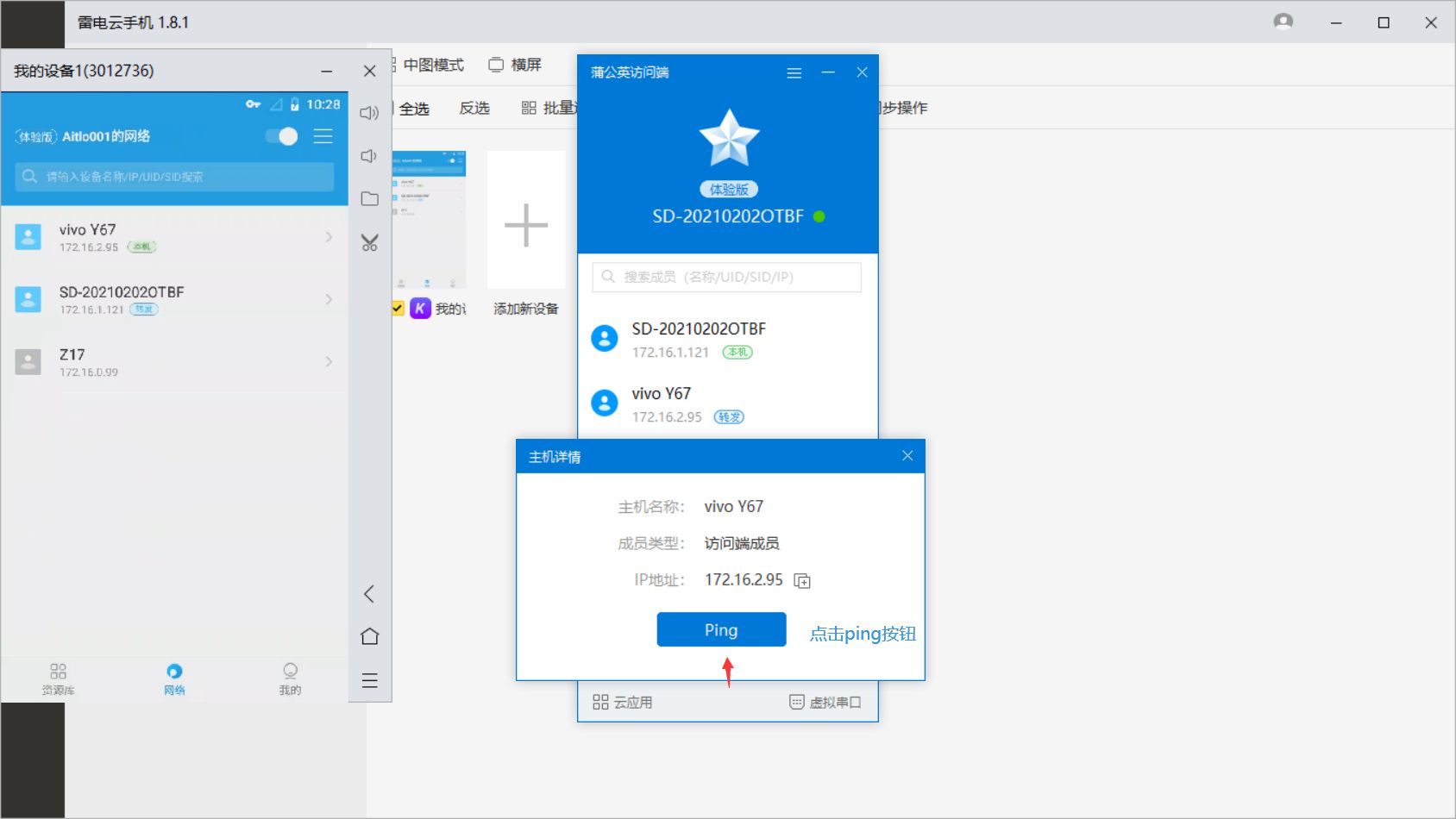
ping.exe 运行窗口显示以下文字证明连接成功:

打开云机设备懒人精灵APP,点击设备-连接设备:

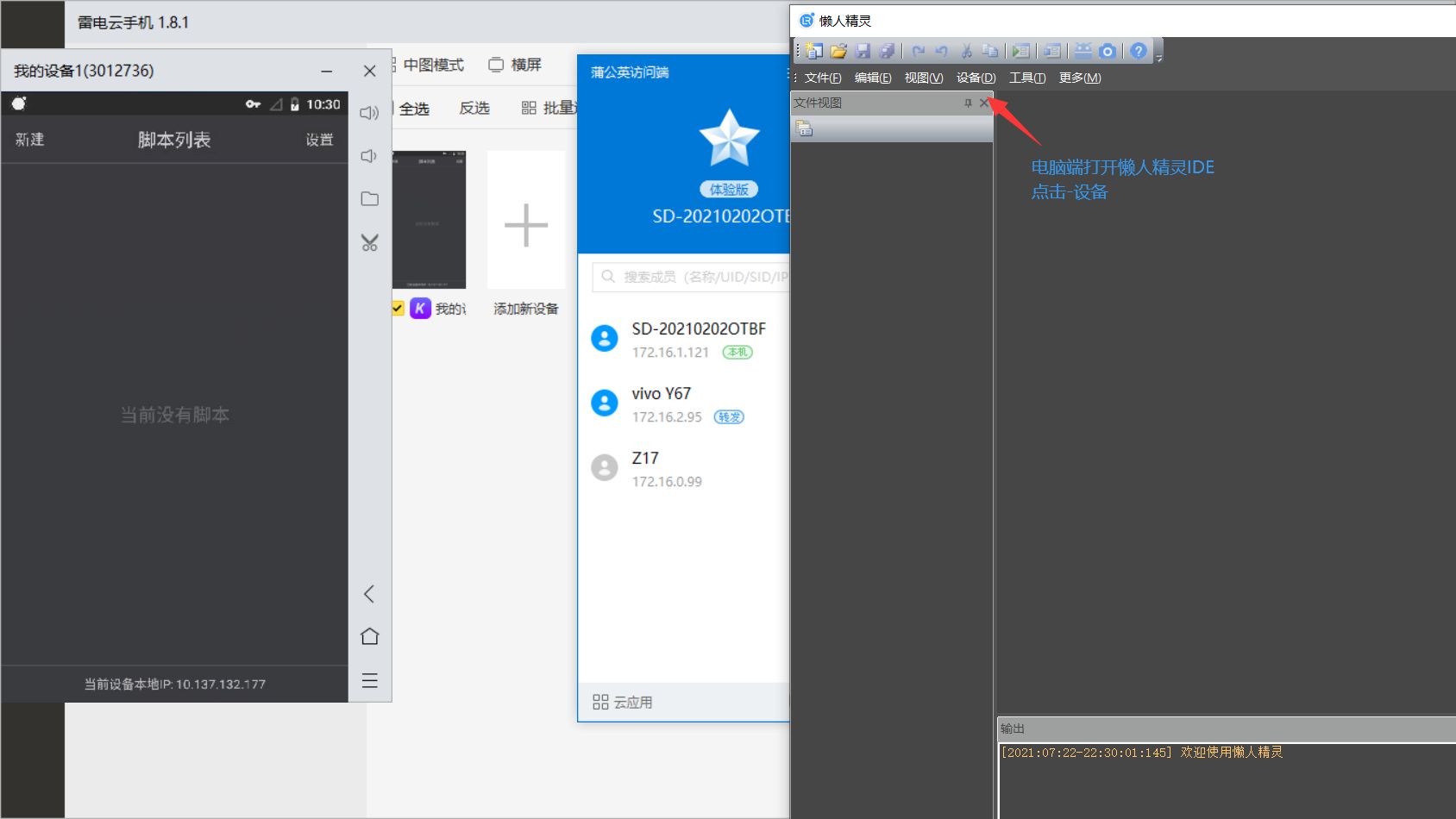
手动输入蒲公英客户端的ip地址 172.16.2.95,点击手动连接:
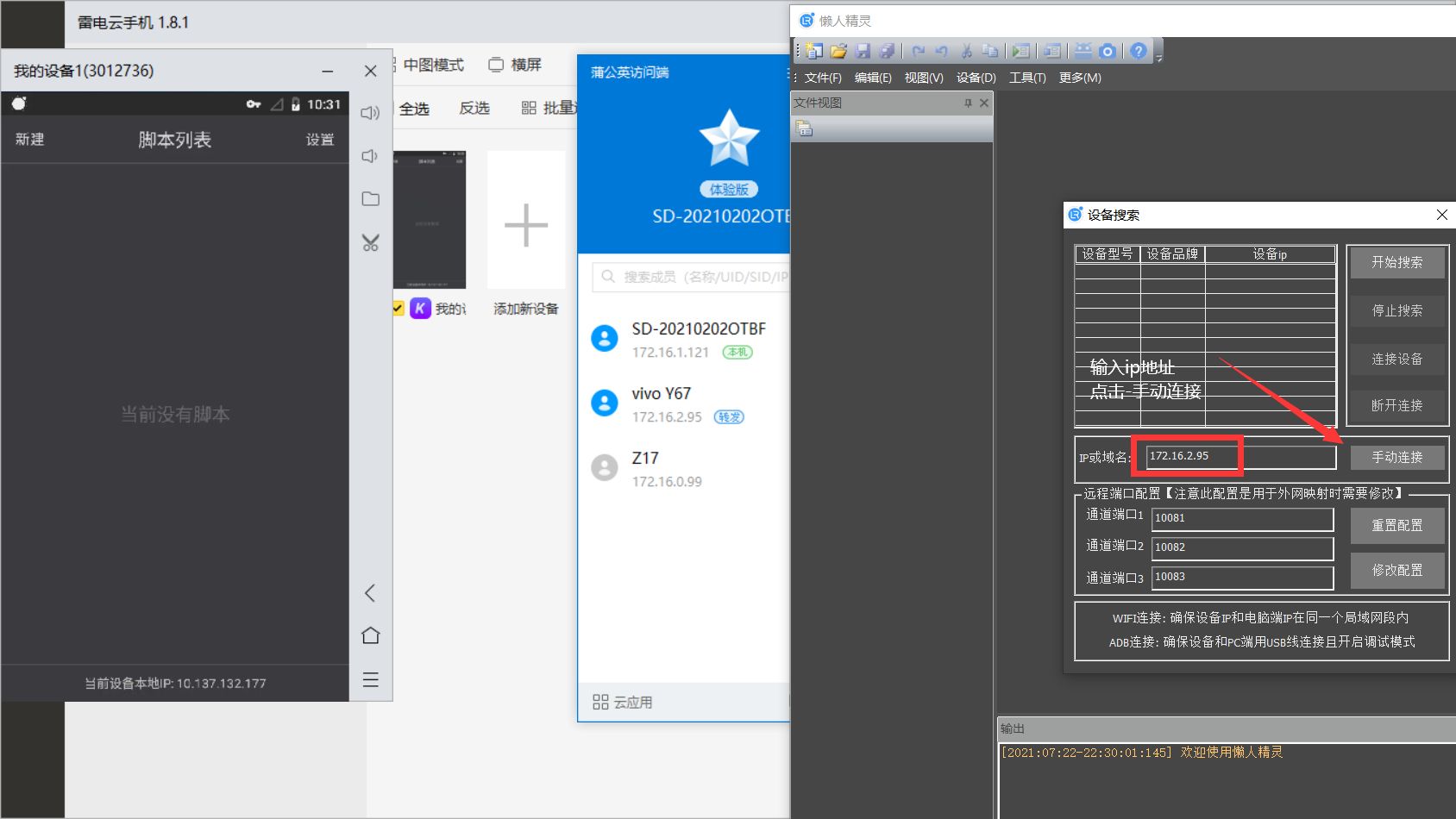
手动连接图标变暗,未提示连接失败,则进行验证连接是否成功:
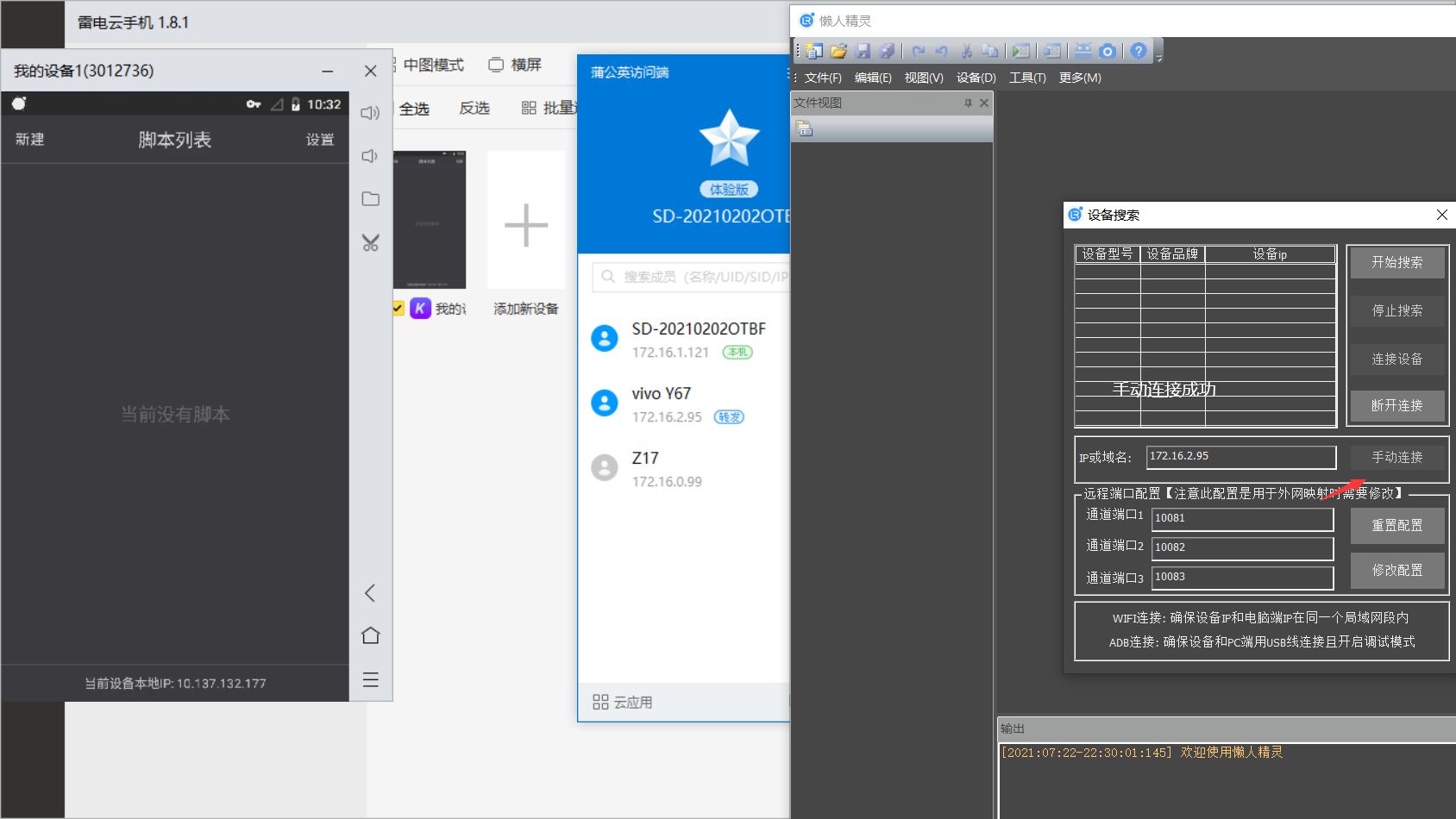
点击工具-图色工具-截图,能截到云机设备的懒人精灵APP页面则证明连接成功,可进行脚本编写调试:
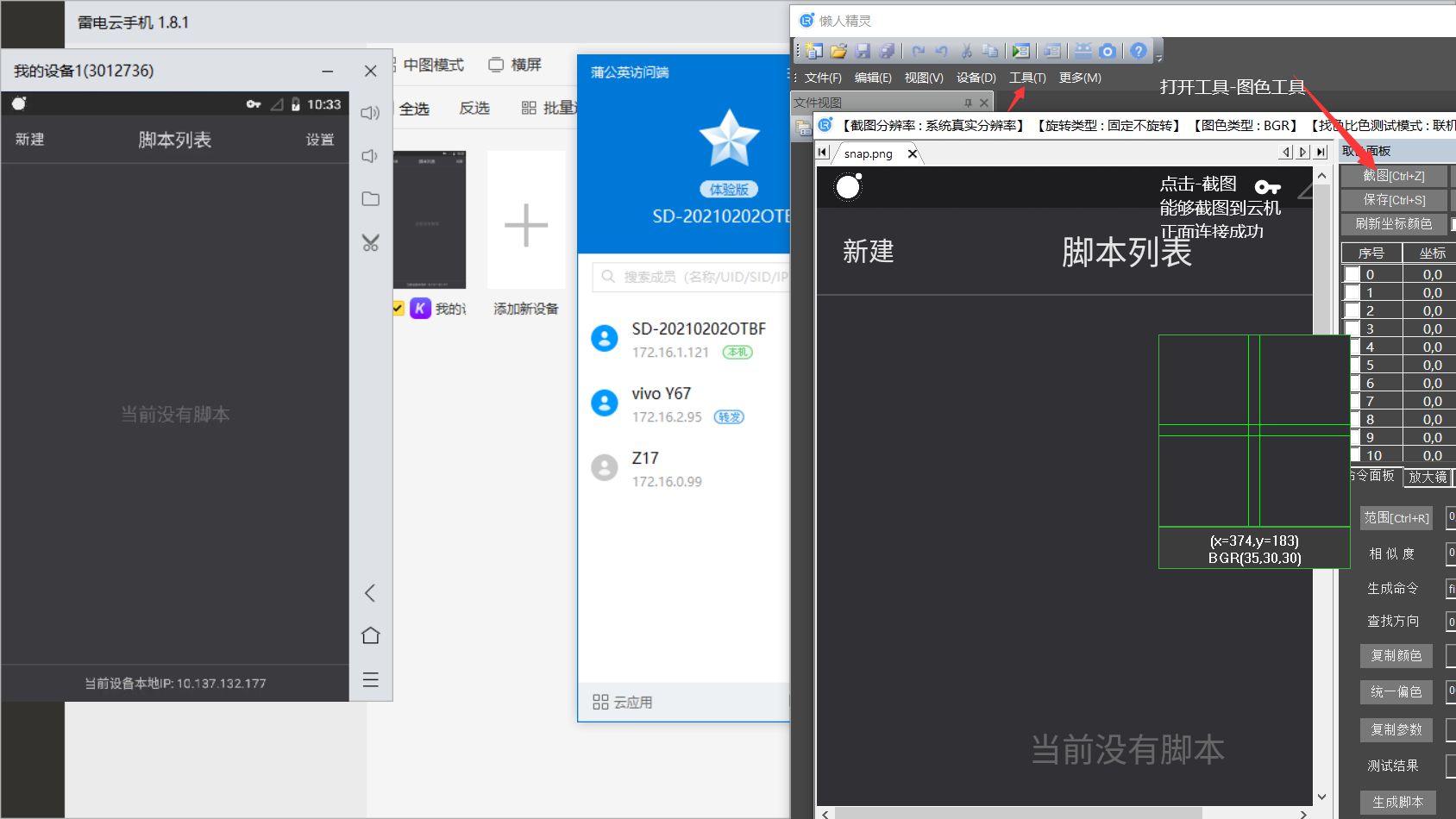
PS:同样的云手机连接可以用于红手指,但也需要对应云机设备系统为8.0以上的版本才可以与懒人精灵IDE连接.
当然觉得麻烦可以购买懒人精灵官方云真机-合鑫云真机,默认可用懒人精灵IDE直接连接调试,方便快捷,自带ip,自定义分辨率,自主root,功能强大.
点击连接跳转:合鑫云真机

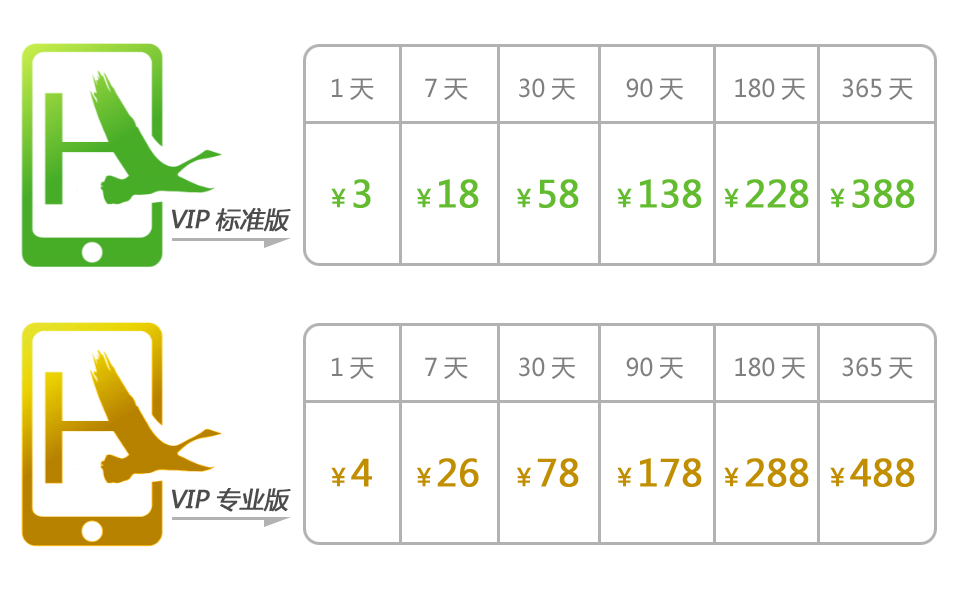
|
|